Note:
Se è la prima volta che colleghi iPhone a questo Mac, potresti vedere un messaggio sullo schermo del tuo iPhone che ti chiede di farlo Fidati di questo computer. Rubinetto Affidati ad per continuare.
"Mi piace catturare video con iPhone 7 per mantenere vivi alcuni momenti preziosi. Mentre questi video occupano molto spazio sul mio iPhone. Per alcuni video significativi, non voglio eliminarli direttamente. Sto finendo l'iPhone archiviazione. Ho provato a trasferire video da iPhone a Mac con iTunes, ma è troppo complesso e non so se ho spostato i file con successo. Come trasferire video da iPhone a Mac? Esiste un modo semplice per importare video iPhone su Mac senza iTunes? "
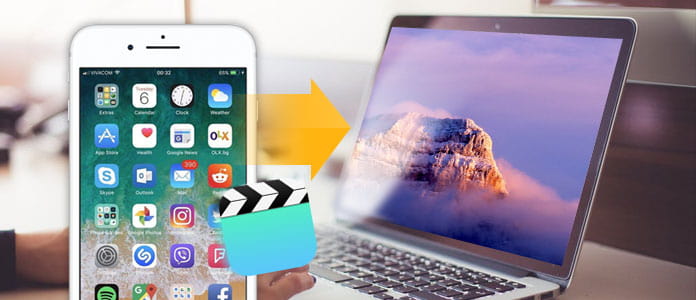
Potresti avere molte raccolte video sul tuo iPhone 5/6/7/8 / X. Alcuni di questi sono registrati dalla tua videocamera, altri sono scaricati da iTunes o sincronizzati dal computer. Può essere un po 'difficile trasferire i video provenienti da diverse risorse dal tuo iPhone al Mac. Questa guida ti mostrerà come trasferire video da iPhone a MacBook, iMac o Mac Mini / Pro.
Come si trasferiscono video da iPhone a Mac? In effetti, è molto complesso trasferire tutti i tuoi preziosi video su Mac in modo sicuro con iTunes. Come primo modo consigliato per importare video da iPhone a Mac, ti diremo la soluzione migliore. Qui ti presentiamo con il professionista Trasferimento iOS per aiutarti a portare a termine il lavoro.
Questo strumento di trasferimento video per iPhone ha la capacità di gestire vari dati iOS e trasferire file tra iPhone / iPad / iPod e PC / Mac. Per scaricare video da iPhone a Mac, puoi scaricarlo gratuitamente e procedere come segue.
Passo 1 Avvia iOS Transfer
Scarica questo software di trasferimento video da iPhone a Mac, installa ed eseguilo sul tuo Mac. Collega l'iPhone ad esso tramite cavo USB. Riconoscerà automaticamente il tuo dispositivo iOS e le informazioni sul dispositivo verranno visualizzate come nella figura seguente.

Passo 2 Seleziona video per iPhone
Puoi vedere molte categorie sul controllo a sinistra. Fai clic su "Media" e puoi controllare tutti i file multimediali su iPhone nella finestra di anteprima a destra. Molte informazioni dettagliate possono aiutarti a trovare rapidamente i video che desideri trasferire da iPhone a Mac.
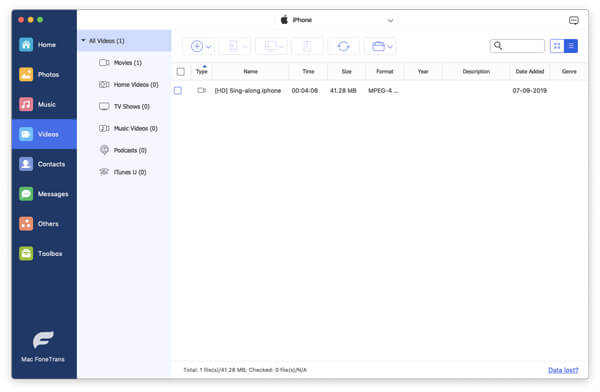
Passo 3 Trasferisci video iPhone su Mac
Seleziona i video che desideri copiare su Mac e fai clic su "Esporta in" nella barra dei menu. Fai clic sull'opzione Esporta su Mac dall'elenco a discesa per importare video da iPhone a Mac.
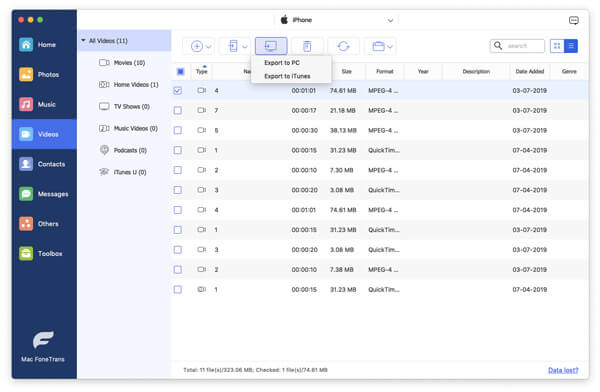
Dopo un po ', tutti i video o i film selezionati verranno copiati sul tuo Mac. Quindi puoi eliminare i file originali su iPhone per ottenere più spazio di archiviazione. Questo trasferimento iOS ti consente anche di trasferire video da Mac a iPhone. Rispetto a iTunes, può aiutarti a gestire meglio i tuoi file iOS.
iPhoto (app Foto) è un'utilità integrata per Mac che ti aiuta a importare foto e video da iPhone, iPad o iPod touch su Mac senza utilizzare iCloud Photo Library. Dopo aver collegato iPhone a Mac, i video e le foto verranno visualizzati dall'app Foto. Ora ti mostreremo come trasferire video da iPhone a Mac con iPhoto.
Passo 1 Collega il tuo iPhone al Mac con un cavo USB. L'app Foto si aprirà automaticamente. In caso contrario, devi aprire questa app di trasferimento video per iPhone.
Note:
Se è la prima volta che colleghi iPhone a questo Mac, potresti vedere un messaggio sullo schermo del tuo iPhone che ti chiede di farlo Fidati di questo computer. Rubinetto Affidati ad per continuare.
Assicurati di avere l'ultima versione di iTunes su Mac. Dal sito ufficiale di Apple puoi sapere che è necessario iTunes 12.5.1 o successivo per importare video da iPhone a Mac.
Passo 2 Clicchi Importare opzione nell'elenco in alto e lì puoi vedere tutte le foto e i video sul tuo iPhone. Se non riesci a trovare la scheda "Importa", devi fare clic sul nome del tuo dispositivo iOS nella barra laterale Foto.
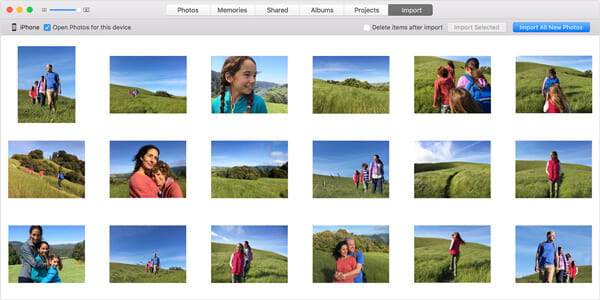
Passo 3 Seleziona i video che desideri trasferire su Mac e fai clic su Importa selezionato. Se ti piace copiare tutte le foto e i video, puoi fare clic su Importa tutte le nuove foto.
L'app Foto può essere una buona scelta se lo desideri trasferire foto e video acquisiti da te sul Mac. Ma per altri video, non puoi utilizzare l'app Foto per accedervi o trasferirli.
In questo post, parliamo principalmente di come trasferire video da iPhone a Mac. Ti mostriamo due modi per importare video per iPhone su Mac. Puoi scegliere quello che preferisci per trasferire i video. Se hai un modo migliore, ti preghiamo di lasciarci un messaggio.